您好,登录后才能下订单哦!
这篇文章将为大家详细讲解有关IIS7配置安装PHP的方法,小编觉得挺实用的,因此分享给大家做个参考,希望大家阅读完这篇文章后可以有所收获。
IIS7安装PHP的方法:首先下载PHP运行包;然后配置处理程序映射;接着配置php文件;最后在配置应用程序中添加测试文件即可。
1.下载PHP运行包,网址:http://windows.php.net/download/
选择的对应的版本包下载,并解压到相应的目录中(不限定),如:E:\vss\php\php_sdk
2.配置处理程序映射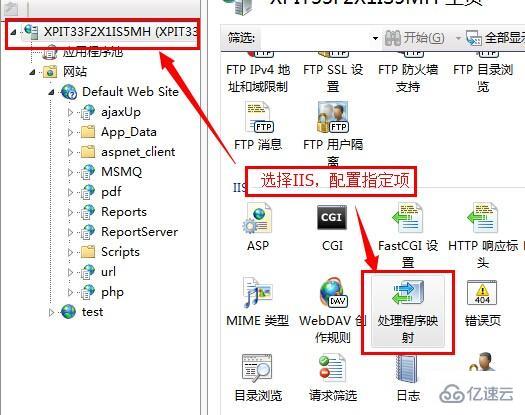
如下设置对应的参数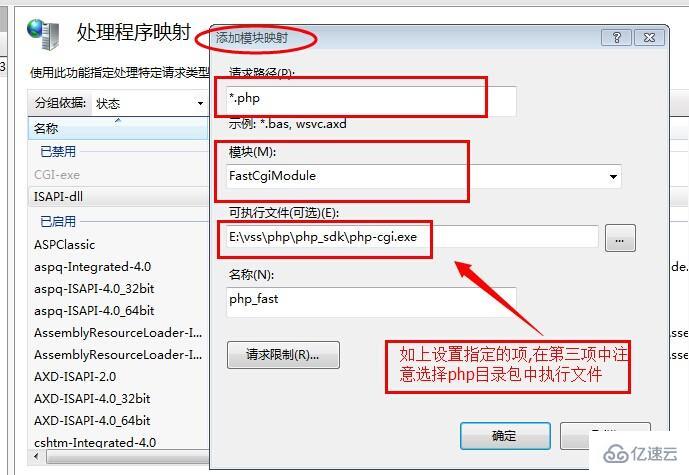
3.配置php文件,将文件php.ini-development复制一份,然后打开编辑如下参数(据实际需要开放参数),然后另存为php.ini,同时将该文件复制回该目录中
3.1配置时间格式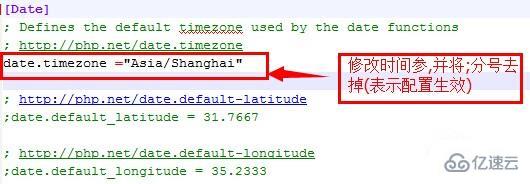
3.2配置目录(去掉前面的;)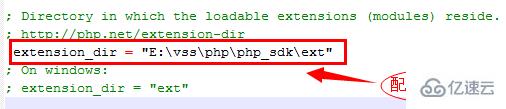
3.3配置其它参数(据实际需要配置),即将指定项前面的;去掉即可(配置生效)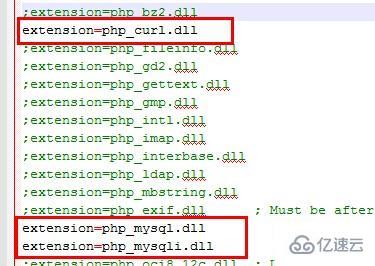
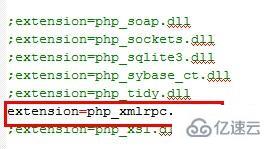
3.4配置后将php.ini文件复制回目录中,如下图所示: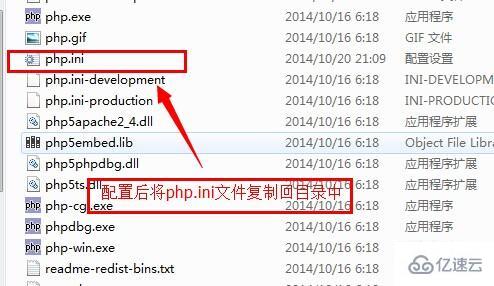
4.测试配置环境
4.1添加应用程序池,无托管,模式为“经典"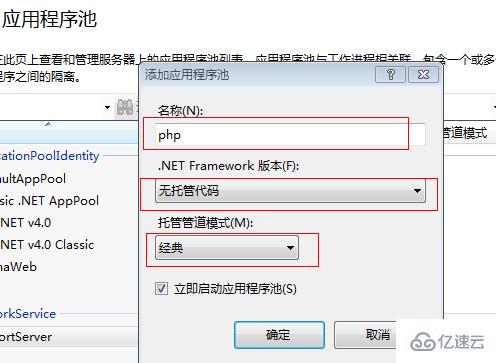
4.2配置应用程序,程序池选择刚才配置的php程序池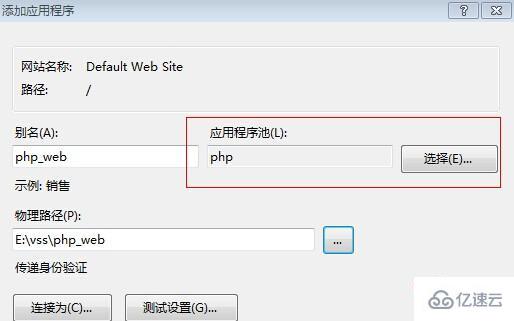
4.3在配置应用程序中添加测试文件,如index.php,并添加如下代码:<?php phpinfo(); ?>,
输入对应的目录网址,测试运行,当得到如下效果图时,说明配置成功。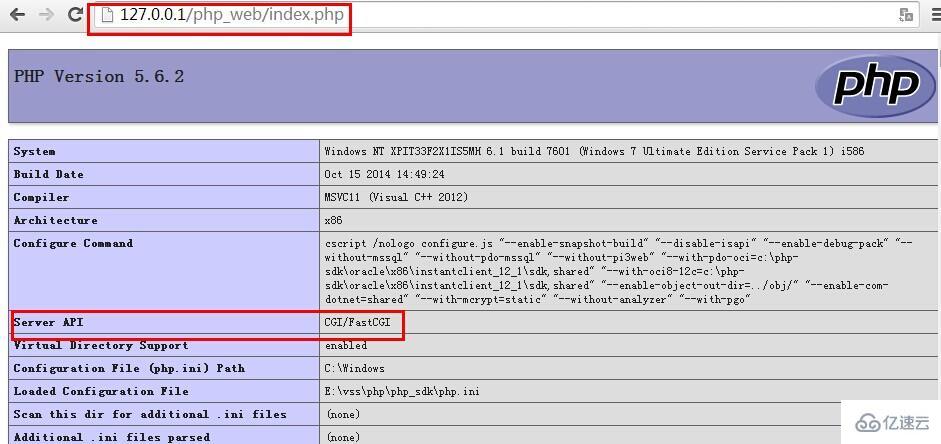
关于IIS7配置安装PHP的方法就分享到这里了,希望以上内容可以对大家有一定的帮助,可以学到更多知识。如果觉得文章不错,可以把它分享出去让更多的人看到。
免责声明:本站发布的内容(图片、视频和文字)以原创、转载和分享为主,文章观点不代表本网站立场,如果涉及侵权请联系站长邮箱:is@yisu.com进行举报,并提供相关证据,一经查实,将立刻删除涉嫌侵权内容。